Kostenloser Minecraft Server auf Windows
08.11.2020
Erstelle dir einen Kostenlosen Minecraft Server auf deinem Windows PC
- Als erstes musst du dir einen account auf Ngrok erstellen.
- Gehe auf die website https://dashboard.ngrok.com/get-started und klicke auf Download.
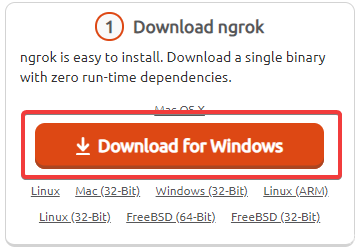
- Entpacke die Zip Datei und starte die exe Datei.
- Gehe auf https://dashboard.ngrok.com/auth und kopiere dir den “Tunnel Token”.

- gebe in dem Ngrok konsolenfenster das du auf deinem PC offen hast folgenden command ein. Ersetzt dabei DEIN_TOKEN mit dem “Tunnel Token” den du von der Website kopiert hast.
ngrok authtoken DEIN_TOKEN
- Starte anschliessend Minecraft und öffne die Welt als LAN
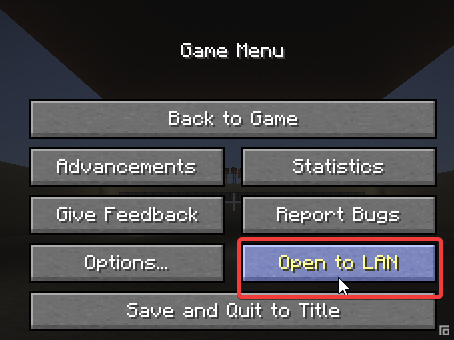
- Kopiere dir anschliessend den Port der im Chat angezeigt wird.

- Gib anschliessend im Konsolenfenster den folgenden Befehl ein. Ersetze den DEIN_PORT teil durch den Port der im Chat angezeigt wird.
ngrok tcp DEIN_PORT
- Anschliessend wird dir ein Fenster angezeigt welches dir die IP vom Server anzeigt
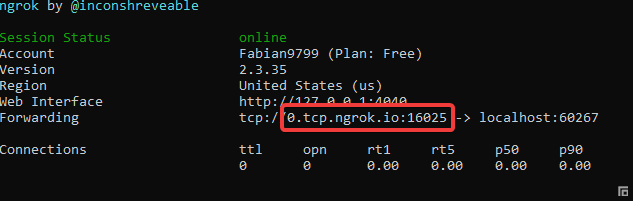
- Deine Freunde können jetzt mit der oben angezeigten IP auf deinen Server joinen
TIPP:
Falls du einen Server von deinem PC aus betreiben willst musst du in den server.properties Datei deines Servers den Port der da eingetragen ist für den “ngrok tcp DEIN_PORT” command verwendenAlternative: https://theboroer.github.io/localtunnel-www/